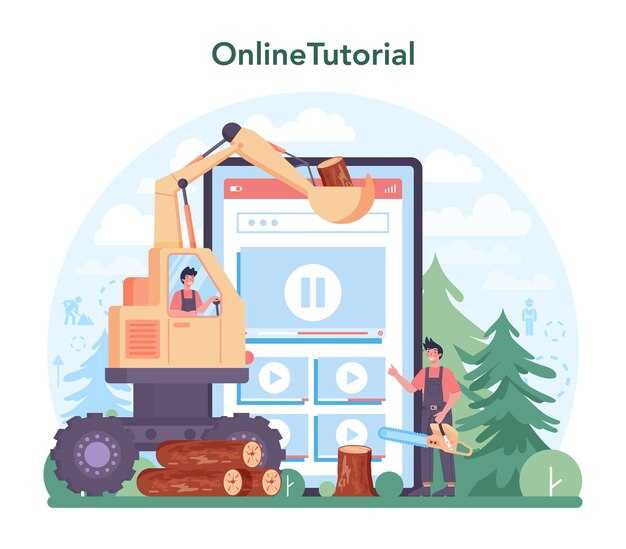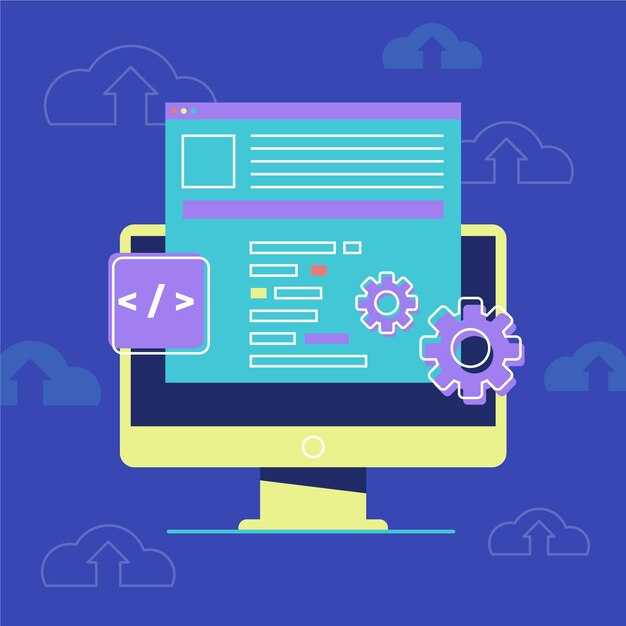HTML-формы – это основной инструмент для сбора данных от пользователей. С их помощью вы создаете поля для ввода текста, выбора опций, отправки файлов и других действий. Формы используются в регистрации, авторизации, подписках на рассылку и обратной связи. Без них взаимодействие с сайтом становится невозможным.
Для начала работы с формами используйте тег <form>. Он определяет область, в которой размещаются элементы ввода. Укажите атрибуты action и method, чтобы задать адрес отправки данных и способ передачи (GET или POST). Например, <form action=»/submit» method=»POST»> отправляет данные на сервер по адресу /submit.
Добавьте элементы ввода с помощью тегов <input>, <textarea> и <select>. Например, <input type=»text» name=»username» placeholder=»Введите имя»> создает текстовое поле для имени пользователя. Для кнопки отправки используйте <input type=»submit» value=»Отправить»>.
Не забывайте о валидации данных. Добавьте атрибуты required, min, max или pattern, чтобы пользователь вводил корректные значения. Например, <input type=»email» name=»email» required> проверяет, что поле содержит email.
Используйте стили CSS и JavaScript для улучшения внешнего вида и функциональности форм. Например, добавьте анимацию при фокусе на поле или динамическую проверку данных без перезагрузки страницы. Это сделает формы удобнее и привлекательнее для пользователей.
Зачем нужен <form> в HTML: Полное руководство по созданию форм на веб-сайте
Элемент <form> в HTML позволяет собирать данные от пользователей и отправлять их на сервер. Это основной инструмент для создания интерактивных элементов на сайте, таких как регистрация, авторизация, поиск или отправка сообщений. Без <form> невозможно организовать взаимодействие пользователя с веб-приложением.
Используйте <form> для группировки полей ввода, таких как текстовые поля, выпадающие списки, радиокнопки и чекбоксы. Укажите атрибут action, чтобы задать URL, на который отправляются данные, и method, чтобы выбрать способ отправки (GET или POST). Например, <form action="/submit" method="POST"> отправляет данные на сервер по адресу «/submit» с помощью метода POST.
Добавьте атрибут name к каждому элементу формы, чтобы сервер мог идентифицировать данные. Например, <input type="text" name="username"> передаст значение введённого текста под ключом «username».
Для улучшения пользовательского опыта используйте элементы <label>, чтобы связать текст с полями ввода. Это упрощает взаимодействие с формой, особенно на мобильных устройствах. Например, <label for="email">Email:</label><input type="email" id="email" name="email">.
Проверяйте данные на стороне клиента с помощью атрибутов HTML5, таких как required, minlength, maxlength и pattern. Это помогает сократить количество ошибок перед отправкой данных на сервер. Например, <input type="email" name="email" required> гарантирует, что поле будет заполнено корректным адресом электронной почты.
Используйте кнопку <button> или <input type=»submit»> для отправки формы. Добавьте атрибут type="reset", чтобы создать кнопку сброса, которая очищает все поля формы.
Для обработки данных на стороне сервера используйте языки программирования, такие как PHP, Python или Node.js. Например, в PHP можно получить данные из формы с помощью глобальных массивов $_GET или $_POST.
Создавайте адаптивные формы, которые корректно отображаются на всех устройствах. Используйте CSS для стилизации элементов и JavaScript для добавления динамических функций, таких как валидация в реальном времени или автозаполнение.
Основные элементы формы: Как их правильно использовать?
Начните с элемента <form>, который определяет область для ввода данных. Укажите атрибуты action и method, чтобы задать, куда отправлять данные и как это делать (GET или POST). Например: <form action="/submit" method="POST">.
Для текстового ввода используйте <input type=»text»>. Добавьте атрибут placeholder, чтобы подсказать пользователю, что вводить: <input type="text" placeholder="Ваше имя">. Для обязательных полей включите атрибут required.
Элемент <label> связывает текст с полем ввода. Используйте атрибут for, чтобы указать ID поля: <label for="email">Email:</label> <input type="email" id="email">. Это улучшает доступность и удобство.
Для выбора из нескольких вариантов применяйте <select> с вложенными <option>. Например: <select> <option value="1">Опция 1</option> <option value="2">Опция 2</option> </select>. Для множественного выбора добавьте атрибут multiple.
Используйте <input type=»checkbox»> для одиночных выборов и <input type=»radio»> для групп взаимоисключающих вариантов. Группируйте радиокнопки с одинаковым именем: <input type="radio" name="gender" value="male"> Мужчина <input type="radio" name="gender" value="female"> Женщина.
Для загрузки файлов добавьте <input type=»file»>. Укажите атрибут accept, чтобы ограничить типы файлов: <input type="file" accept=".jpg,.png">.
Кнопку отправки создайте с помощью <input type=»submit»> или <button type=»submit»>. Например: <button type="submit">Отправить</button>. Для сброса формы используйте <input type=»reset»>.
Добавьте валидацию с помощью атрибутов, таких как min, max, pattern и required. Например, для проверки пароля: <input type="password" pattern=".{8,}" required>.
Используйте <textarea> для многострочного ввода. Укажите атрибуты rows и cols, чтобы задать размеры: <textarea rows="4" cols="50"></textarea>.
Эти элементы помогут создать функциональную и удобную форму. Тестируйте её на разных устройствах и в разных браузерах, чтобы убедиться в корректной работе.
Какие типы элементов формы доступны в HTML?
HTML предоставляет разнообразные элементы для создания форм, каждый из которых выполняет конкретную задачу. Используйте <input> для текстовых полей, паролей, чекбоксов, радио-кнопок и других типов данных. Например, <input type="text"> создает поле для ввода текста, а <input type="password"> скрывает вводимые символы.
Для выбора одного варианта из нескольких применяйте <input type="radio">, а для множественного выбора – <input type="checkbox">. Если нужно добавить поле для загрузки файлов, используйте <input type="file">.
Элемент <select> создает выпадающий список, а <option> определяет его пункты. Для многострочного текста подойдет <textarea>, который позволяет пользователю вводить длинные сообщения.
Кнопки отправки формы создаются с помощью <input type="submit"> или <button>. Для сброса данных формы используйте <input type="reset">.
Дополнительные типы <input>, такие как email, date, number и range, упрощают ввод специализированных данных. Например, <input type="date"> отображает календарь для выбора даты.
Сочетание этих элементов позволяет создавать функциональные и удобные формы, адаптированные под разные задачи.
Как правильно использовать атрибуты name и value?
Атрибут name задаёт уникальное имя для элемента формы, чтобы сервер мог идентифицировать данные после отправки. Например, для текстового поля ввода имени используйте name="username". Это позволяет серверу получить значение введённого текста по ключу username.
Атрибут value определяет начальное значение элемента. Он полезен для:
- Задания предзаполненных данных, например,
value="example@mail.com"для поля email. - Указания значения для кнопок, радиокнопок и чекбоксов, например,
value="yes"для кнопки подтверждения.
Пример использования:
- Для текстового поля:
<input type="text" name="email" value="example@mail.com">. - Для радиокнопки:
<input type="radio" name="gender" value="male">.
Убедитесь, что значение name уникально в пределах формы, если это не группа радиокнопок или чекбоксов. Для групп используйте одинаковые значения name, чтобы сервер мог обработать их как связанные элементы.
Используйте value только там, где это необходимо. Например, для текстовых полей ввода он может быть избыточным, если пользователь должен вводить данные с нуля.
Как выбрать подходящий input type для своего поля?
Для текстовых данных используйте type=»text». Этот тип подходит для имен, адресов или коротких заметок. Если нужно ограничить ввод числами, выберите type=»number». Он автоматически блокирует ввод букв и символов.
Для полей с паролями применяйте type=»password». Это скроет введенные символы, обеспечивая безопасность. Для ввода электронной почты используйте type=»email». Браузеры проверят корректность формата и предложат подсказки.
Если требуется выбор даты, выберите type=»date». Он отображает календарь для удобного выбора. Для времени подойдет type=»time», а для даты и времени вместе – type=»datetime-local».
Для загрузки файлов добавьте type=»file». Это позволит пользователям прикреплять документы или изображения. Если нужно выбрать один вариант из нескольких, используйте type=»radio», а для множественного выбора – type=»checkbox».
Для скрытых данных, которые не должны отображаться пользователю, подойдет type=»hidden». Это полезно для передачи технической информации. Если нужно создать кнопку для отправки формы, добавьте type=»submit».
Выбор правильного типа упрощает ввод данных, улучшает пользовательский опыт и снижает вероятность ошибок. Всегда проверяйте, какой тип лучше всего соответствует вашей задаче.
Обработка данных формы: Что нужно знать?
Используйте атрибут action в теге <form>, чтобы указать URL-адрес, на который отправляются данные. Например:
<form action="/submit" method="post">Выберите правильный метод HTTP для отправки данных:
GET– для передачи данных через URL (подходит для простых запросов).POST– для отправки данных в теле запроса (используйте для конфиденциальной информации).
Добавьте атрибут name к каждому полю формы. Это необходимо для идентификации данных на сервере:
<input type="text" name="username">Проверяйте данные на стороне клиента с помощью HTML5-атрибутов:
required– делает поле обязательным.type="email"– проверяет корректность email.pattern– задает регулярное выражение для проверки.
Обрабатывайте данные на сервере. Используйте языки программирования, такие как PHP, Python или Node.js, чтобы:
- Получить данные из формы.
- Проверить их на корректность.
- Сохранить в базу данных или отправить по email.
Защитите данные от атак. Применяйте:
- Валидацию на стороне сервера.
- Экранирование данных перед записью в базу.
- Использование HTTPS для шифрования передачи данных.
Сообщайте пользователю о результатах обработки. Например, выведите сообщение об успешной отправке или ошибке:
<p>Ваше сообщение успешно отправлено!</p>Тестируйте формы на разных устройствах и браузерах, чтобы убедиться в их корректной работе.
Как задать адрес отправки данных с помощью атрибута action?
Чтобы указать, куда отправлять данные формы, используйте атрибут action в теге <form>. В качестве значения укажите URL-адрес сервера или скрипта, который будет обрабатывать данные. Например, если данные нужно отправить на сервер по адресу https://example.com/submit, добавьте атрибут action="https://example.com/submit".
Если обработчик данных находится на том же сервере, что и форма, можно использовать относительный путь. Например, action="/submit.php" отправит данные в файл submit.php в корневой директории сайта.
Для тестирования формы без отправки данных на сервер можно указать пустое значение: action="". В этом случае данные отправятся на текущую страницу.
Убедитесь, что адрес в атрибуте action корректен и доступен. Проверьте, поддерживает ли сервер метод отправки данных, указанный в атрибуте method (например, GET или POST).
Что такое метод отправки данных и как выбрать между GET и POST?
Выбирайте метод GET, если данные формы не содержат конфиденциальной информации и их можно передать через URL. Этот метод подходит для поисковых запросов или фильтрации данных, так как параметры отображаются в адресной строке и могут быть легко переданы через ссылку.
Используйте POST для передачи конфиденциальных данных, таких как пароли, платежные реквизиты или большие объемы информации. Этот метод отправляет данные в теле запроса, что делает их невидимыми в URL и более безопасными. POST также лучше подходит для загрузки файлов или отправки длинных текстов.
Вот основные различия между методами:
| Метод | Использование | Преимущества | Недостатки |
|---|---|---|---|
| GET | Передача данных через URL | Легко передавать через ссылки, кэшируется браузером | Ограниченная длина URL, данные видны в адресной строке |
| POST | Передача данных в теле запроса | Безопасность, нет ограничений на объем данных | Не кэшируется, сложнее передать через ссылку |
Для указания метода в форме используйте атрибут method в теге <form>. Например:
<form method="GET" action="/search"> – для поиска.
<form method="POST" action="/login"> – для авторизации.
Учитывайте, что метод GET не рекомендуется для передачи паролей или другой чувствительной информации, так как данные могут быть сохранены в истории браузера или серверных логах.
Как использовать JavaScript для валидации формы перед отправкой?
Добавьте обработчик события submit к форме, чтобы перехватить отправку и проверить данные. Используйте метод preventDefault(), чтобы остановить отправку, если валидация не пройдена.
- Создайте функцию для проверки полей. Например:
function validateForm() {
const email = document.getElementById('email').value;
if (!email.includes('@')) {
alert('Введите корректный email.');
return false;
}
return true;
}
- Привяжите функцию к событию
submit:
document.getElementById('myForm').addEventListener('submit', function(event) {
if (!validateForm()) {
event.preventDefault();
}
});
Проверяйте обязательные поля, формат данных и длину ввода. Например, для пароля добавьте проверку на минимальное количество символов:
const password = document.getElementById('password').value;
if (password.length < 8) {
alert('Пароль должен содержать не менее 8 символов.');
return false;
}
Используйте регулярные выражения для сложных проверок, таких как номера телефонов или почтовые индексы:
const phone = document.getElementById('phone').value;
const phonePattern = /^+7d{10}$/;
if (!phonePattern.test(phone)) {
alert('Введите номер в формате +7XXXXXXXXXX.');
return false;
}
Добавьте визуальную обратную связь, например, выделение неверных полей красной рамкой:
const invalidField = document.getElementById('email');
invalidField.style.border = '2px solid red';
Убедитесь, что все проверки выполняются быстро, чтобы пользователь не заметил задержек. Если валидация пройдена, форма отправится без вмешательства.
Как обрабатывать отправленные данные на сервере?
После отправки формы данные передаются на сервер, где их нужно обработать. Используйте серверные языки, такие как PHP, Python или Node.js, чтобы получить данные из запроса. Например, в PHP данные из формы с методом POST можно получить через глобальный массив $_POST.
Перед обработкой проверьте данные на корректность. Убедитесь, что поля не пустые, а введённые значения соответствуют ожидаемому формату. Например, для email используйте функцию filter_var с FILTER_VALIDATE_EMAIL.
Обработайте данные в зависимости от задачи. Если форма используется для регистрации, сохраните данные в базу данных. Для этого используйте SQL-запросы, например, INSERT INTO. Не забудьте экранировать данные, чтобы избежать SQL-инъекций. В PHP для этого подойдёт функция mysqli_real_escape_string.
После обработки отправьте ответ пользователю. Это может быть сообщение об успешной отправке или ошибка, если что-то пошло не так. Используйте HTTP-коды состояния, например, 200 для успешного запроса и 400 для ошибок.
| Действие | Пример кода |
|---|---|
| Получение данных из формы | $email = $_POST['email']; |
| Проверка данных | if (filter_var($email, FILTER_VALIDATE_EMAIL)) { ... } |
| Сохранение в базу данных | INSERT INTO users (email) VALUES ('$email'); |
Для обработки файлов, загруженных через форму, используйте глобальный массив $_FILES. Проверьте тип и размер файла перед сохранением на сервере. В PHP для этого подойдёт функция move_uploaded_file.